TD-4210D
Întrebări frecvente şi depanare |

TD-4210D
Dată: 14/12/2021 ID: faqp00100052_013
Utilizarea instrumentului de setare a imprimantei (Printer Setting Tool) (pentru Windows)
Folosind Printer Setting Tool, puteți specifica setările imprimantei de la calculatorul dumneavoastră.
Înainte de a utiliza Printer Setting Tool:
- Asigurați-vă că adaptorul de curent alternativ este conectat la imprimantă și la o priză de curent alternativ.
- Asigurați-vă că driverul de imprimantă este instalat și funcțional.
- Conectați această imprimantă la calculator cu un cablu USB.
- Conectați imprimanta pe care doriți să o configurați la calculator.
-
Porniți instrumentul de setare a imprimantei.
Pentru Windows 11 / Windows 10 / Windows Server 2016 / Windows Server 2019:
Faceți clic pe [Start] - ([All apps] - [Brother] -) [Printer Setting Tool].
Pentru Windows 8/8.1 / Windows Server 2012 / Windows Server 2012 R2:
Pe ecranul [Apps], faceți clic pe [Printer Setting Tool].
Pentru Windows 7 / Windows Vista / Windows Server 2008 / Windows Server 2008 R2
Faceți clic pe [Start] - [All Programs] - [Brother] - [Label & Mobile Printer] - [Printer Setting Tool].
Apare fereastra principală.
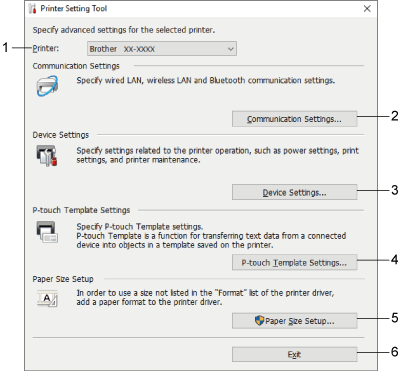
-
Imprimantă (Printer)
Listează imprimantele conectate. -
Communication Settings (TD-4420DN/TD-4520DN/TD-4550DNWB only)
(TD-4550DNWB) Specifies wired LAN, wireless LAN and Bluetooth® communication settings.
(TD-4420DN/TD-4520DN) Specifies wired LAN communication settings. -
Setările dispozitivului (Device Settings)
Specifică setările echipamentului imprimantei, cum ar fi setările de alimentare și setările imprimantei. -
Setările P-Touch Template (P-touch Template Settings)
Specifică setările P-Touch Template.
Pentru mai multe informații despre P-Touch Template, descărcați Manualul P-Touch Template/referința comenzilor (numai în limba engleză) din secțiunea manuale]. -
Paper Size Setup
Adăugați informații și setări media la driverul de imprimantă pentru a utiliza dimensiuni care nu sunt listate în lista [Paper Size] a driverului de imprimantă.Pentru a deschide [Paper Size Setup], trebuie să fiți logat cu drepturi de administrator.
-
Exit (Ieșire)
închide fereastra.
-
Imprimantă (Printer)
-
Verificați dacă imprimanta pe care doriți să o configurați apare lângă [Printer].
Dacă apare o altă imprimantă, selectați imprimanta dorită din lista derulantă.Dacă este conectată o singură imprimantă, nu este necesară selecția, deoarece va apărea doar acea imprimantă.
-
Selectați setarea pe care doriți să o modificați, apoi specificați sau modificați setările în caseta de dialog.
Pentru mai multe informații despre casetele de dialog pentru setări, consultați secțiunea întrebări frecvente: “utilizarea setărilor de comunicare (pentru Windows)" (doar TD-4420DN/TD-4520DN/TD-4550DNWB), "Utilizarea setărilor dispozitivului (pentru Windows)" sau "utilizarea setărilor șablonului P-Touch„. -
Apply (Aplică)
Faceți clic pe Apply pentru a aplica setările la imprimantă. -
Faceți clic pe [Exit] (ieșire) din fereastra principală pentru a finaliza specificarea setărilor.
- Utilizați Printer Setting Tool pentru a configura imprimanta numai atunci când imprimanta este în așteptare. Este posibil ca imprimanta să funcționeze defectuos dacă încercați să o configurați în timp ce gestionează o lucrare.
- Dacă instrumentul de setare a imprimantei nu este instalat, descărcați și instalați instrumentul de setare a imprimantei din secțiunea [Descărcări].
TD-4210D, TD-4410D, TD-4420DN/4420DN(FC), TD-4520DN, TD-4550DNWB / 4550DNWB(FC)
Dacă aveţi nevoie de asistenţă suplimentară, vă rugăm să contactaţi serviciul de asistenţă clienţi Brother:
Spuneţi-vă părerea despre conţinutul furnizat
Pentru a ne ajuta să îmbunătăţim serviciile de asistenţă, vă rugăm să vă spuneţi părerea.
Pasul 1: În ce mod vă ajută informaţiile de pe această pagină?
Pasul 2: Doriţi să adăugaţi comentarii?
Vă rugăm să ţineţi cont de faptul că acest formular este folosit numai pentru feedback.